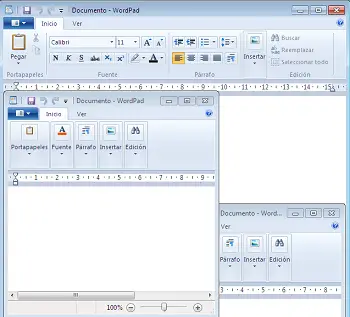 Según sea nuestro trabajo a realizar en la oficina (o en el hogar), pudiese ser que tengamos la necesidad de tener abiertas varias instancias de una misma aplicación, algo que sería conveniente realizar si tenemos que ejecutar diferentes acciones en cada una de estas ventanas que nos ofrezca la aplicación.
Según sea nuestro trabajo a realizar en la oficina (o en el hogar), pudiese ser que tengamos la necesidad de tener abiertas varias instancias de una misma aplicación, algo que sería conveniente realizar si tenemos que ejecutar diferentes acciones en cada una de estas ventanas que nos ofrezca la aplicación.
Solo por poner un ejemplo práctico, digamos que tenemos que hacer varios informes en documentos de texto planos (o simples en TXT), para lo que entonces se hace necesario que debamos de abrir 5 veces la aplicación de WordPad para ayudarnos de sus nuevas características a favor nuestro.
Lo que cualquier usuario común y corriente haría en un caso determinado, sería ejecutar una primera vez a WordPad, lo cual representa los siguientes pasos a seguir:
- Inicio de todos los programas.
- Dirigirse a «Accesorios»
- Ejecutar WordPad.
Como podemos observar, para dicha ejecución hemos tenido que optar por tres pasos consecutivos, algo que no es posible evitar en la activación de la aplicación. Pero si por alguna razón necesitamos iniciar 5 veces más a dicha herramienta, podemos usar un pequeño truco para evitar tener que repetir los tres (3) pasos mencionados anteriormente en cada ejecución de WordPad.
Lo único que tenemos que realizar es:
- Ejecutar la primer vez a la aplicación con el método anteriormente descrito.
- El icono de la aplicación aparecerá en la «barra de tareas» de Windows 7
- Para las ejecuciones posteriores, debemos tener presionada la tecla «Shift»
- Posteriormente le damos un click a la aplicación que se muestra en la barra de tareas.
Con el método adoptado, podemos ver a varias instancias de una misma aplicación sin tener que dirigirnos por el método tradicional, que en realidad viene a demorar nuestro trabajo.
